音が小さい!! 最大音量を上げる方法(Windows11の場合)

以前の記事ではインターネット動画の音が小さい場合の対処法やWindows10(ウィンドウズテン)のバージョンで最大音量を上げる方法をご紹介しました。
Windows11(ウィンドウズイレブン)になってから同じ様に設定しようとすると、思っていた表示とは全然違うので出来なくなった?変わったの?と思う方も多いと思います。
でもご安心下さい!
以下の方法で設定することが出来ます。
※サウンドデバイスがRealtek High Definition Audio(リアルテックハイディフィニションオーディオ)ではない場合は設定が出来ないこともございます。
①タスクバーのスピーカーアイコンを右クリックし、「サウンドの設定」を開く
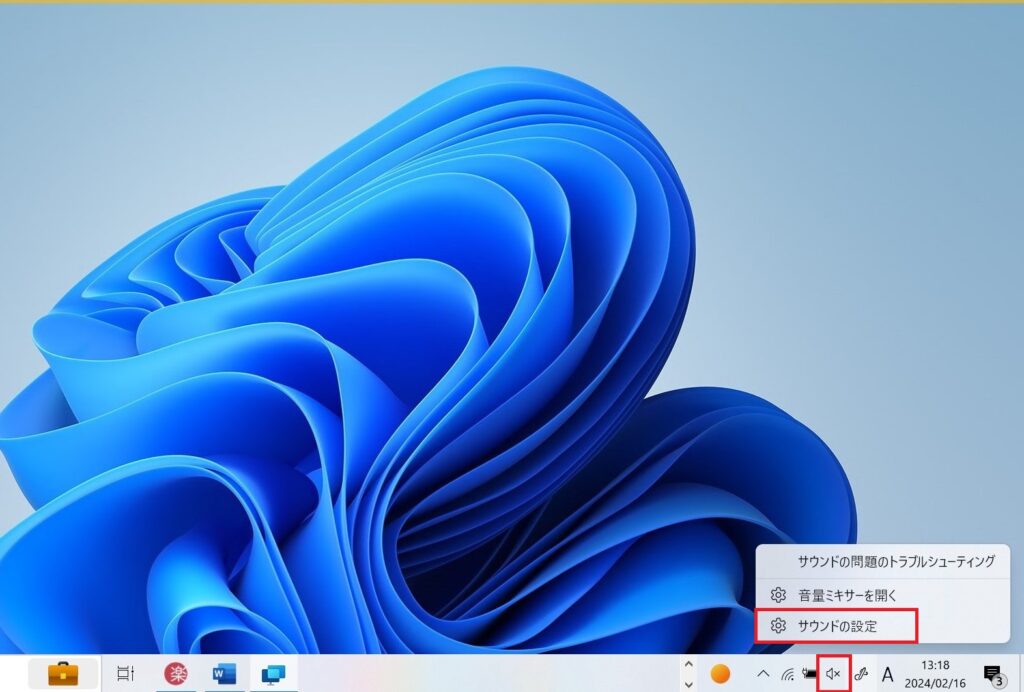
②「サウンドの詳細設定」をクリック
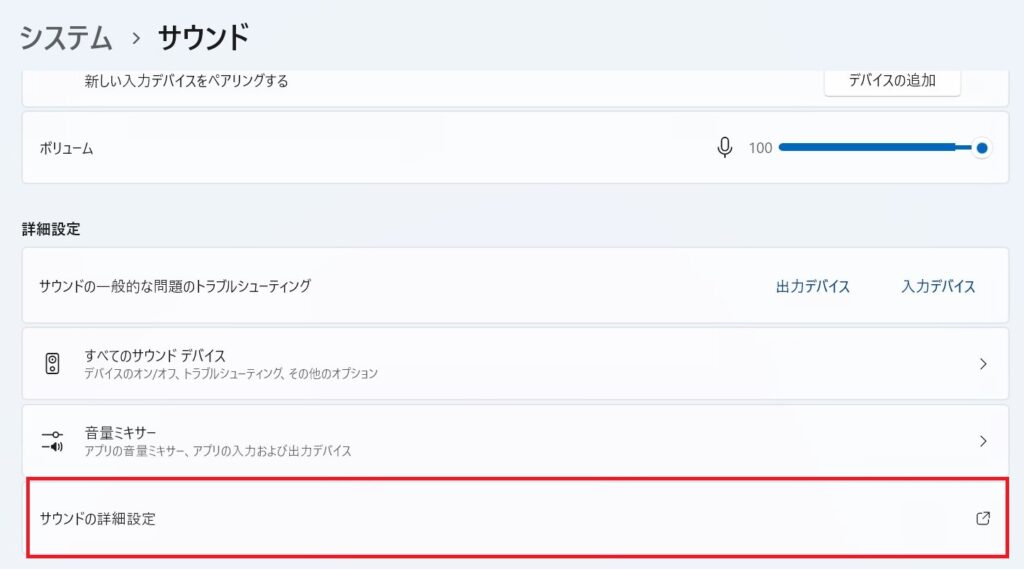
③サウンド内の再生タブが開いていることを確認後、「スピーカー」を右クリックし、「プロパティ」をクリック
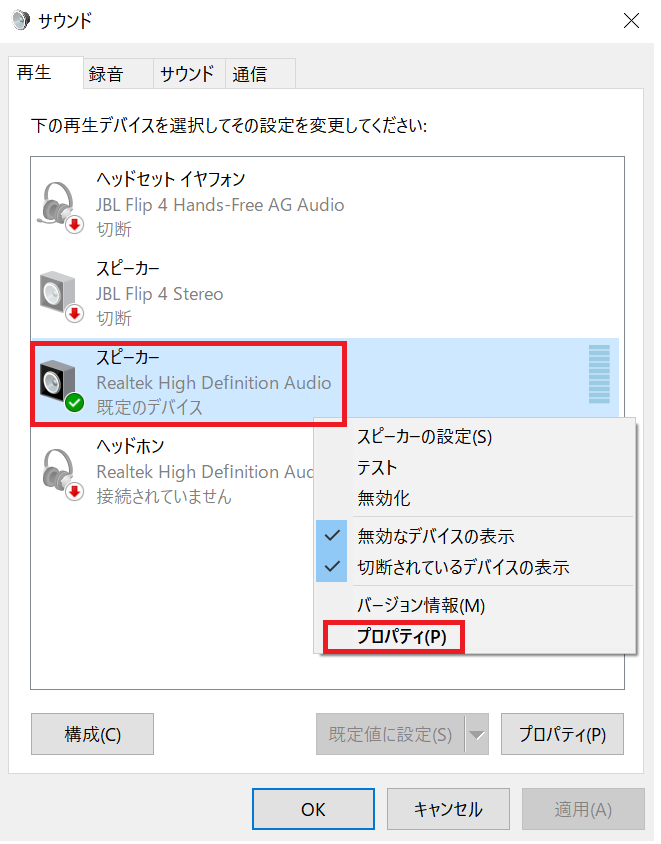
④ 「拡張」タブをクリックし、「イコライザ」にチェックを入れ、右下の「・・・」をクリック
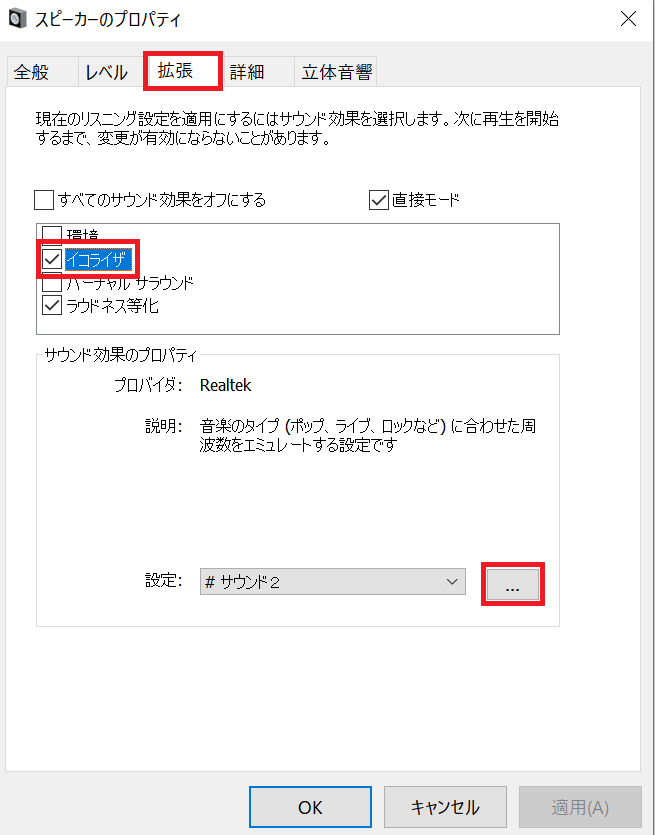
⑤表示されたバロメーターを最大にする
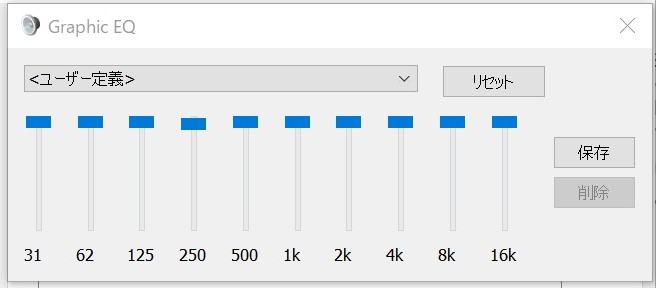
⑥ 「保存」をクリックし、任意の名前を入力し「OK」
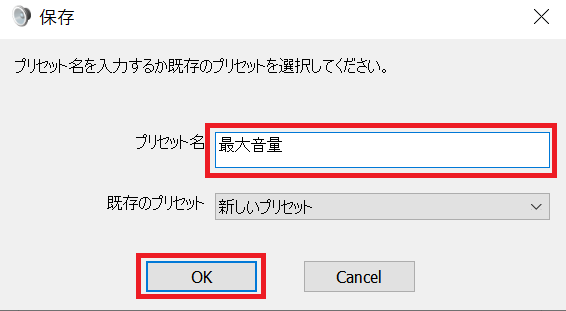
⑦ 先ほどのバロメーター画面を×で閉じ、「OK」
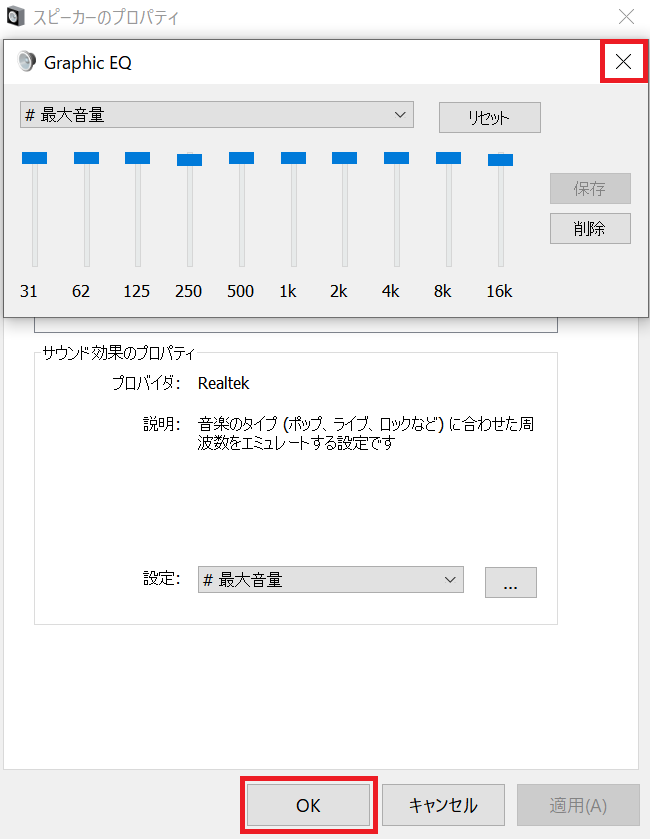
以上で設定は完了です。
動画などで音が大きくなっていることを確認して下さい。
大きな音で聞こえる様になったと思います。
簡単な設定なので、是非お試し下さい!
担当:沖田
\\ この記事でも問題点が解決しなかった場合は… //
リングロー公式LINEでは、パソコンやスマートフォンに関する操作方法についてチャットでご質問いただけます。
こちらの記事で解決しなかった場合はぜひLINEにてご連絡ください!
リングローに関するお得な情報や、新商品・新サービスの情報もいち早くお届けします。
▼お友だち登録はこちらから▼

————————————————————–
リングロー株式会社では、今回のようなIT機器に関するご相談を承っております。
オフィスソフト・プリンター・デジカメ等どんなお問い合わせでも大丈夫です。
ご相談・お問い合わせはサポートセンターまでお電話ください!
▼よくいただくお問い合わせ
・オフィスソフトの使い方がわからない
・プリンターを購入したものの、接続方法がわからない
・スマホの写真をパソコンに取り込みたい
・突然、ネット接続が切れてしまった
・キーボードが反応しなくなってしまった
・オンライン会議への参加方法がわからない
また、何度でも電話・メールのご相談可能で無期限の保証もセットになった中古パソコン「R∞PC(アールピーシー)」も販売しています。
「R∞PC」に関するご質問もお気軽にご連絡ください。
【サポートセンター】
受付:10:00~17:00(月~金/祝日含む)
TEL:0120-956-892
詳細は以下の画像をクリック↓

関連記事
-

-
オススメ!役立つ、便利、楽しいLINE公式アカウント5選
いまや使っていないと肩身の狭い思いをするメッセージツール”LINE(ライン)”ですが、『入
-

-
パソコンパーツを通販で購入する場合の注意点とは
店舗で購入する場合と比べて、気軽に購入することのできる通販ですが、購入にあたり注意点もありま
-

-
YouTubeの音を”もっと”大きくしたい!
パソコンでYouTube(ユーチューブ)を見ていて、どうしても音が小さくて聞こえづらいこと
-
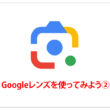
-
Googleレンズを使ってみよう②
画像を利用して、関連情報を検索できるアプリ「Googl(グーグル)レンズ」。前回は
-

-
Windows11を元のWindows10に戻す方法
Windows11(ウィンドウズイレブン)が2021年10月に正式にリリースされました。ま
-

-
CDやDVD、BD…ディスクの種類、まとめて解説します!
パソコンでは内蔵や外付けのディスクドライブを使うことで、CDやDVD、BDなどのディスクを再生す
-

-
Instagramをパソコンで使用する方法~出来ること編~
Instagram(インスタグラム)とは写真を投稿するSNSサービスの一つです。投稿した写
-

-
パソコンでSNSを使ってみよう② ~LINE編~
前回のブログでは、そもそもSNSとは?という疑問にお答えしました。手軽に情報収集ができたり
-

-
圧縮フォルダーの作成方法
自身で作成した文章データや写真データをパソコンに保存し、そのデータを誰かと共有することがあ
-

-
受信メールサーバーのPOPとIMAPの違い!!
メールサーバーとは電子メールの送受信の際に用いられるコンピューターとなります。メールサーバ









